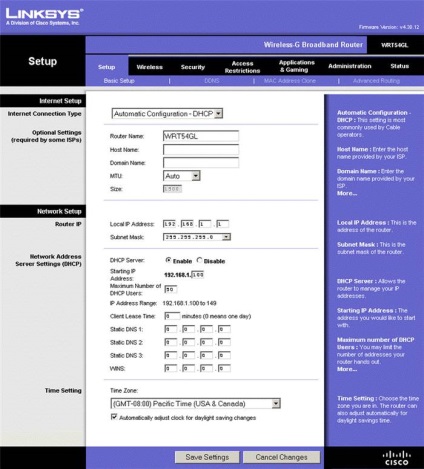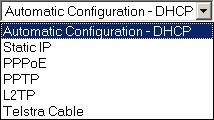Acestea vă permit să realizeze creșterea semnalului de ieșire de antenă, oferind noi oportunități în organizarea de administrare și monitorizarea activității rețelei.
Configurarea router Lynksys WRT54GL, firmware-ul său, configurația, PPPoE, IPTV, L2TP necesită timp. Să încercăm să înțelegem toate caracteristicile acestui router.
conexiune
conexiune Lynksys WRT54GL la PC în ordinea următoare:
Ethernet-cablu care se prezintă, trebuie să fie conectat la portul LAN;
furnizor de servicii de Internet prin cablu Ethernet este conectat la portul WAN al router-ului;
conectați sursa de alimentare la conectorul de alimentare, și apoi la priza.
Lynksys WRT54GL are o interfață web pentru configurare. Putem alege orice browser.
este necesară pentru a intra în configurația routerului:
Nu va fi o casetă de dialog
În acest conexiunea Lynksys WRT54GL la computer se termină. Vom continua la punctul de acces la Internet si WiFi.
Configurarea Internet
Luați în considerare web - interfata a router-ului:
DDNS - fila Dynamic DNS pentru a configura serviciul;
Advanced Routing - fila prin care puteți selecta protocolul RIP (rutare dinamic), precum și două moduri de operare, sau Gateway router.
în caseta de dialog «Setare», selectați «Configurarea de bază a». Setați fusul orar;
în meniul Wireless, selectați mixt. 802.11b și modul 802.11g de operare;
în domeniul fără fir »nume de rețea (SSID), introduceți numele conexiunii fără fir;
în «SSID Broadcast», este de dorit să dezactivați buletinul informativ pentru a asigura securitatea rețelei;
impute perehodimk de securitate wireless fără fir. Setați WPA2 sau modul WPA. Dacă nu vă puteți sprijini echipamentul aceste moduri, utilizați WEP. Evitați deschiderea rețelei;
în cazul selectării modului de criptare WPA2 / WPA, următoarea configurație se utilizează:
Mod de securitate - este de dorit să selectați WPA2 / WPA;
algoritms WPA - selectați TKIP + AES permite operarea simultană a WPA2 / WPA;
WPA cheie partajată - ales parola pentru a accesa rețeaua;
Grupul cheie de reînnoire - intervalul de timp prin care tasta Shift;
în cazul modului de criptare WEP:
Tasta implicită Transmit - utilizați numărul cheie pe care are loc de criptare;
WEP de criptare - dimensiunea maximă a cheii de criptare;
Frază de acces - cheie generator.
10. reținut folosind Savesetting.
în caseta Secure Easy Setup (Wireless / Advanced Wireless) stavimgalochku Disable. Acest lucru va preveni modificări în configurația routerului este apăsat accidental butoanele de pe panoul frontal;
în Administrarea meniul / Managementul;
Parola și Re-enter pentru a confirma re-introduceți parola pentru a accesa switch-ul:
server de acces - utilizați HTTPS;
Wireless Access Web - ispolzuempole Activare;
Management de la distanță - opriți controlul unui router de pe Internet;
UPnP - un set de protocoale, care sunt utilizate pentru a configura în mod automat diferitele programe. Ne rezervam activat.
Salvați modificările utilizând setările Salvare.
Lynksys gata pentru a merge on-line.
PPPoE la Rostelecom
Noi folosim următorii pași pentru a se conecta la furnizorul:
în secțiunea Steup accesați fila Connection Setup. Utilizați tipul de conexiune PPPoE;
completați câmpurile Nume de utilizator. Noi folosim contractul de date, sau vă rugăm să contactați suportul tehnic;
nu sunt necesare modificări suplimentare. Hit Salvați setarea.
L2TP pentru Beeline
Conectarea la Beeline trece pe următorul algoritm:
du-te la secțiunea Setup, Configurare de bază din meniul drop-down de Internet Connection Type, oprire la protocolul L2TP;
completați numele câmpurilor utilizator - numele de utilizator și parola specificate în contractul cu furnizorul;
în câmpul Parolă, introduceți parola. El este listat în contract;
în caseta ține în viață: Redial Perioada stavimtochku. Este necesar să se conecteze la rețea la un anumit interval;
Salvați modificările. Hit Salvare setare.
IPTV - protocol de transmisie de televiziune prin intermediul internetului.
Setarea acestei conexiuni cu ajutorul următorul algoritm:
actualizarea firmware-ul prin intermediul site-ului comutatorului DD-WRT producătorului;
în razdeleAdministration selectați Comenzi;
în caseta de text, introduceți următorul script:
route add -net 224.0.0.0/4 gw x.x.x.x
pentru i în / proc / sys / net / ipv4 / conf / *;
do echo 0> $ i / rp_filter;
echo «phyint ppp0 dezactivat» /tmp/igmpproxy.conf;
killall -9 igmprt;
igmprt -c /tmp/igmpproxy.conf
În acest caz, „x.x.x.x“ -locks LAN „cu Contractul furnizor“.
Hit Salvare de pornire;
reporniți router. Trecem pe fila Management și a lovit Reboot;
Mergem la fila Security, selectați fila Firewall și elimină bifa din caseta multicast filtru.
Pe acest model, există multe terțe părți firmware. Pentru a opera pe protocolul IPTV, am folosit DD-WRT. Descărcați cea mai recentă versiune a programului putem de la producător.
Ulterior, am să adere la următorul algoritm:
după selectarea modelului de comutare, site-ul oferă o gamă largă de opțiuni. Cele mai populare Micro și Mini. Oprește alegerea pe mini;
face un hard reset router ținând apăsat butonul RESET fixat în termen de 30 de secunde. Puterea rămâne astfel pornit și descărca programul de pe site-ul;
dezactivați antivirus și firewall;
du-te la interfața browser-ul secțiunea Administrare și selectați Upgrade firmware;
Hit revizuire. Selectați fișierul (extensia * .bin) și selectați Upgrade;
În fereastra care apare, comutatorul indică faptul că procesul de instalare a noului firmware dd-WRT și îl solicită să nu întrerupă procesul timp de câteva minute.
În câteva minute de la alimentarea electrică a router-ului nu este permisă! Nu opriți alimentarea și nu atingeți butonul Reset.
După ce instalarea este completă, veți vedea o fereastră de upgrade este de succes;
Hit Reset și așteptați 10 secunde, apoi porniți de putere;
Efectuăm o resetare hard.
După repornire, Linksys WRT54GL este gata de funcționare. dd-WRT ridică frecvența de funcționare a routerului 200 MHz la 250 MHz, fără a fi necesară o răcire suplimentară. În plus față de posibilitatea menționată mai sus de IPTV, firmware-ul german transformă router-ul în Linux-server cu toate capacitățile insotitor.
Soluții interesante oferă Polarcloud cu noul v.1.28 tomate firmware-ului. Interfata prietenoasa, capacitatea de a log de monitorizare detaliată, o QOS îmbunătățită și restricții de acces. Este posibil să o reprogramare a butoanelor de pe panoul frontal.
Astfel, Polarcloud nu uita să reamintească faptul că producătorul nu este răspunzător în caz de defectare a echipamentului din vina software-ului lansat de acestea.
Este demn de remarcat faptul că vă puteți rula întotdeauna înapoi la firmware-ul din fabrică folosind suportul Linksys:
fișier ckachivaem la un director temporar - Temp;
exploatație Reset, activați putere, apoi eliberați Reset 10 secunde.
computer conectat la router folosind un cablu LAN;
la linia de comandă, prevede:
tftp 192.168.1.1 pune -i [filename] .bin
Noi apăsați ENTER după fiecare linie.
semnal final va opri lumina de alimentare becuri flicker. După o pauză de 30 de secunde, faceți clic pe Reset. Rollback completă.
În ciuda vârstei sale, LinksysWRT54gl rămâne un model popular. Scalabilitate, wireless WDS, acces de la distanță - motivul succesului.
distribuție germană dd-WRT face real: VPN / OpenVPN, PHP, MySQL, server HTTP, managementul QoS, etc. În plus față de faptul că - funcțiile de programare ale butoanelor de comandă de bază, numărul de descărcări limită și o interfață de utilizator frumos.
firmware-ul terță parte care transformă router-ul în mașină de server, nivelul de confort, posibilitatea de a schimba antene și de a crește gama de comunicare de până la 700 m, toate acestea fac ca alegerea Linksys WRT54GL real astăzi.
Împărtășește cu prietenii:
articole similare